サムスンの連絡先の回復:サムスンのデバイスから連絡先を回復する
スマートフォンの連絡先を失うことは、ストレスの多い試練になる可能性があります。 あなたが注意と注意を払ってあなたの電話を扱ったとしても、あなたがあなたの連絡先を失うかもしれないいくつかの主な理由があります:
- •あなたのAndroidオペレーティングシステムが破損している
- •誤って連絡先を削除してしまった
- •ウイルスがスマートフォンやタブレットに感染する
- •連絡先を故意に削除し、後でそれらが必要であることに気付く
ありがたいことに、連絡先を失った場合でも、Samsungの電話またはタブレットから連絡先を回復できます。 サムスンの連絡先の回復に役立つXNUMXつの優れたオプションがあります。
方法01:バックアップのないユーザーの場合–直接スキャンしてSamsungの連絡先を回復する
DrFoneTool –データ回復(Android) は、Samsungの連絡先をすぐに回復するのに役立つツールキットアプリです。 貴重な連絡先を失い、バックアップがまったくない場合、これは私たちにとって最良の選択肢です。

DrFoneTool –データ回復(Android)
世界初の Android スマートフォンとタブレットの復元ソフトウェア。
- Androidスマートフォンとタブレットを直接スキャンして、Androidデータを復元します。
- Androidスマートフォンとタブレットから必要なものをプレビューして選択的に復元します。
- WhatsApp、メッセージと連絡先、写真とビデオ、オーディオとドキュメントなど、さまざまなファイルタイプをサポートします。
- Android 8.0より前のデバイス、またはバックアップなしで削除された連絡先を復元するときにルート化されたデバイスのみをサポートします。
サムスンのスマートフォン/タブレットで連絡先を回復する方法は?
手順1.DrFoneToolをダウンロードしてコンピューターにインストールします。 元のデータケーブルを使用してSamsungデバイスをPCに接続し、すべての機能の中から[リカバリ]を選択します。

ステップ2.他のSamsungモバイルマネージャーが自動的に起動する場合は、それを閉じて、DrFoneTool – AndroidDataRecoveryを初期化します。 DrFoneToolがSamsungデバイスを検出するまでしばらく待ちます。 Samsung電話でUSBデバッグを有効にしていない場合は、有効にするように通知されるので、プログラムで電話を接続できます。

手順3.次のウィンドウで、SamsungAndroidデバイスのチェックボックスをオフにします。 [連絡先]チェックボックスをクリックしてから、[次へ]をクリックします。

DrFoneToolはデバイスを分析およびスキャンし、Samsungの連絡先回復プロセスを開始します。
注:この時点で、Samsungデバイスがルート化されていることを確認する必要があります。 そうでない場合、DrFoneToolはデバイスをルート化しようとし、リカバリプロセスが完了したらルートを解除します。 心配しないで。 このプロセスにより、お使いの携帯電話の保証が無効になることはありません。
プロンプトが表示されたら、DrFoneToolのスーパーユーザー権限を付与し、失われた連絡先をスキャンするまで待ちます。
ステップ4.スキャンが完了したら、クリックして連絡先を選択します。 右側のペインで、復元する連絡先を表すチェックボックスをオンにします。

ウィンドウの右下隅にある[回復]をクリックして、選択した連絡先を回復し、PCのデフォルトの場所に移動します。
注:オプションで、[参照]ボタンをクリックして別のフォルダーを選択し、連絡先を見つけることもできます。
パート2:バックアップユーザーの場合–GoogleアカウントからSamsungの連絡先を復元する
前提条件:
この方法を使用するには、Googleアカウントで連絡先をバックアップしておく必要があります。 バックアップがない場合、あなたは運が悪く、この方法は機能しません。 この場合は、DrFoneToolオプションを使用する方がはるかに効果的です。
Googleアカウントにすべての連絡先が含まれていることが確実な場合は、以下の手順に従ってSamsungの連絡先を復元できます。
Samsungデバイスの電源を入れます。 [アプリ]ウィンドウで、[設定]をタップします。
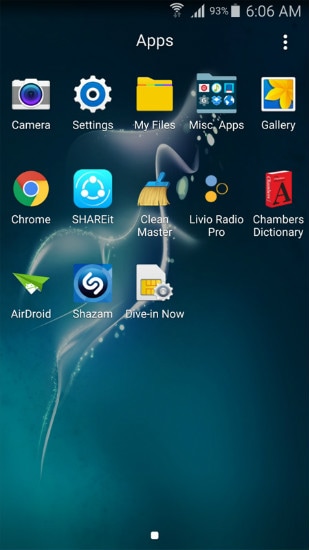
[設定]ウィンドウで、[個人設定]セクションに移動し、[アカウント]をタップします。

開いたアカウントウィンドウでGoogleをタップします。
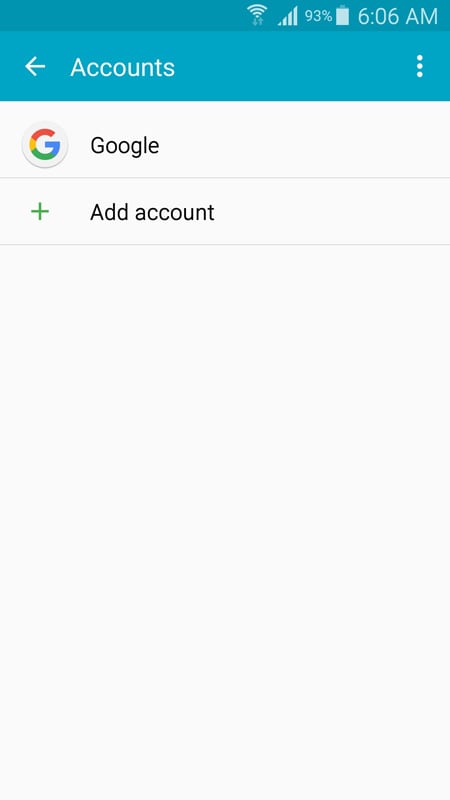
次のウィンドウで、関連するチェックボックスをオフにして同期をオフにします。
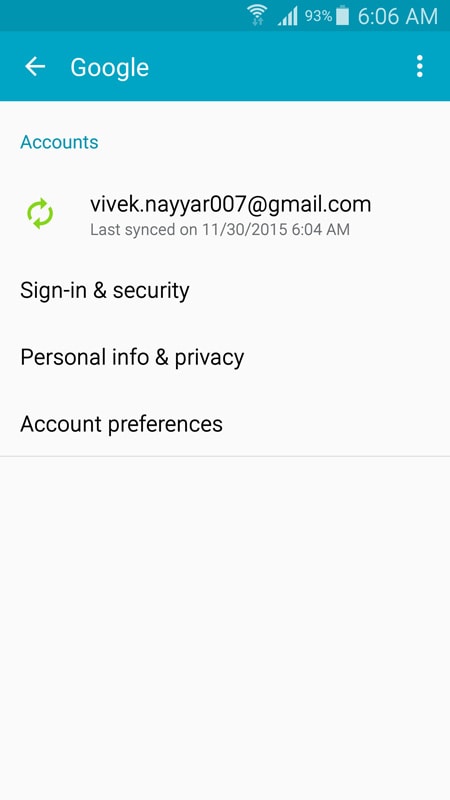
ウィンドウの右上隅から、[その他]ボタン(縦に並んだXNUMXつのドットで表されます)をタップします。
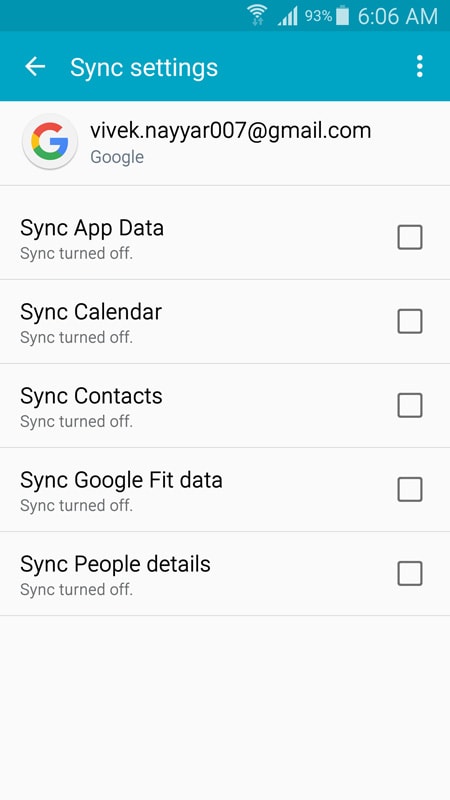
表示されたメニューから[アカウントの削除]をタップします。
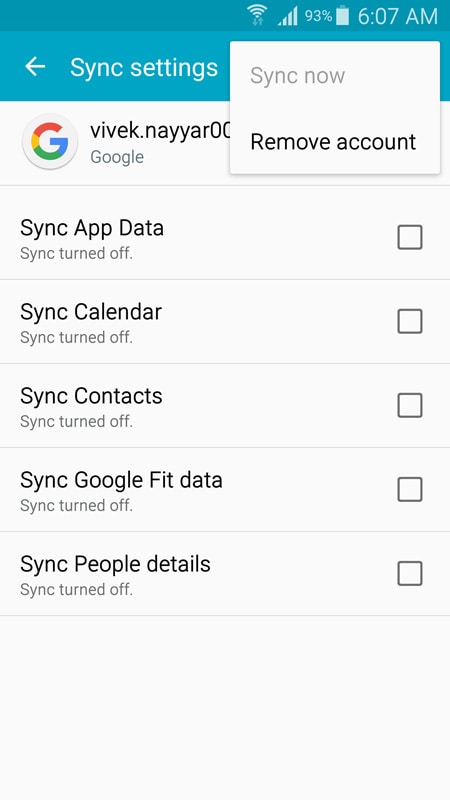
[アカウントの削除]確認ボックスで、[アカウントの削除]をタップして確認します。

[アカウント]ウィンドウに戻り、[アカウントの追加]をタップします。
[アカウントの追加]ウィンドウで、表示されたオプションから[Google]をタップします。

[アカウントの追加]ウィンドウで、[メールアドレスを入力してください]フィールド内をタップします。

メールアドレスを入力し、[次へ]をタップします。
次のウィンドウの[パスワード]フィールドにパスワードを入力し、[次へ]をタップします。
次のウィンドウの下部にある[同意する]をタップします。
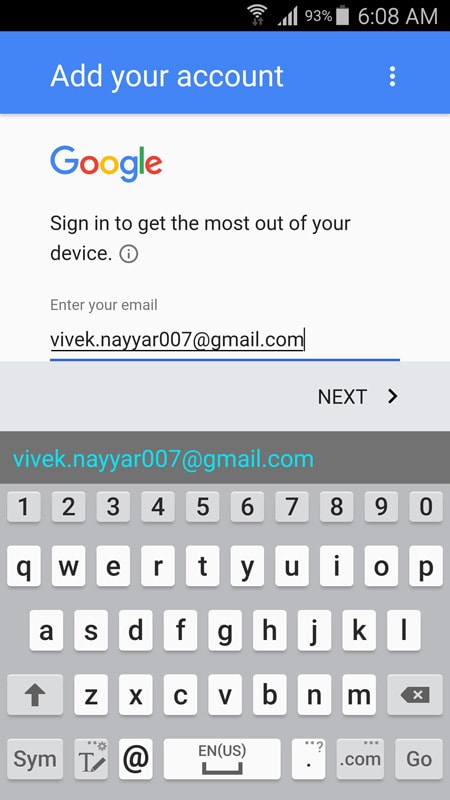
あなたの情報がチェックされている間待ってください。
Googleサービスウィンドウで、必要に応じて利用可能なチェックボックスをオンまたはオフにして、[次へ]をタップします。
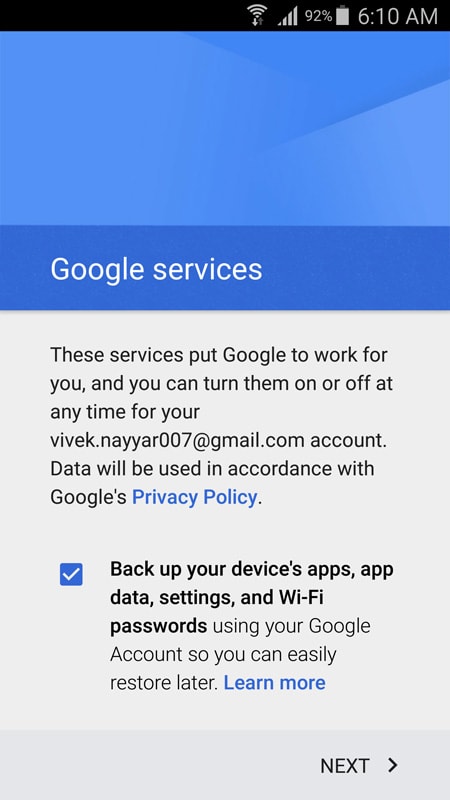
[支払い情報の設定]ウィンドウで、希望する支払いオプションを選択し、[続行]をタップします。
[アカウント]ウィンドウに戻り、[Google]をタップします。
Googleウィンドウで、メールアドレスをタップします。 (現在のステータスが同期中であることに注意してください)。
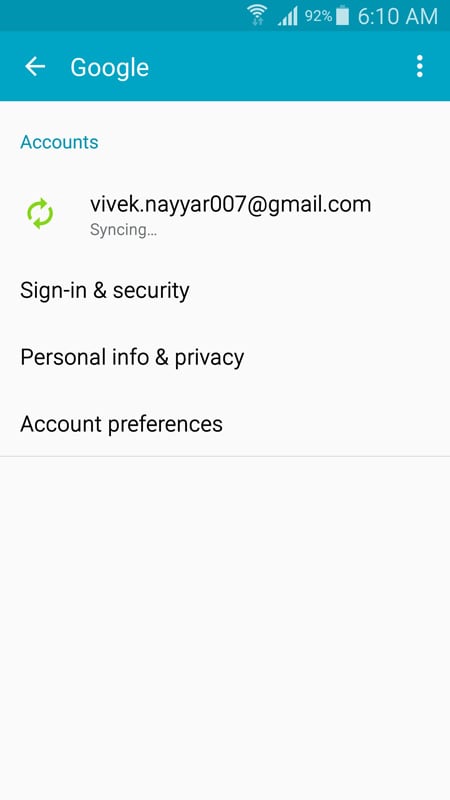
次のウィンドウで、連絡先が同期され、Samsungデバイスに復元されるまで待ちます。
完了したらウィンドウを閉じ、必要に応じてSamsungスマートフォン/タブレットを再起動します。
削除された連絡先はどのように復元されますか?
連絡先が永久に失われるのではないかと心配するかもしれませんが、連絡先を回復する方法はいくつかあります。
連絡先をGoogleにバックアップしている場合は、連絡先のコピーがそこにあります。 データを紛失した場合は、Googleアカウントを削除してから再度追加することで、このコピーをSamsungの携帯電話に復元できます。
Googleで連絡先をバックアップしていない場合、連絡先は電話の「〜contacts.db」ファイルにのみ保存されます。 ありがたいことに、Android用のWondershare DrFoneToolを使用すると、このプログラムはデータベースファイルをスキャンし、そのエントリをAndroidオペレーティングシステムに再度追加します。 Samsungから連絡先を復元すると、連絡先を再度表示できます。
Googleアカウントから連絡先を復元することは、完了するまでに長い時間がかかる可能性があります。 一方、Android用のWondershare DrFoneToolのような効率的なツールを使用すると、連絡先を回復してSamsungデバイスに復元できるようになります。
最後の記事

